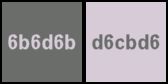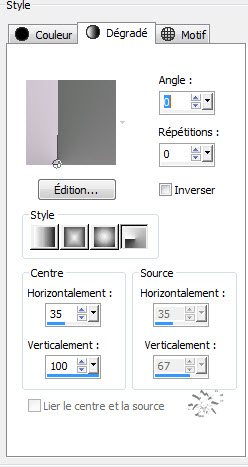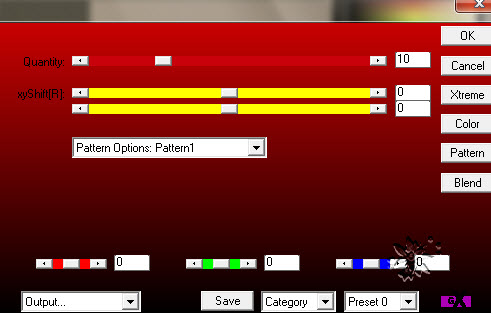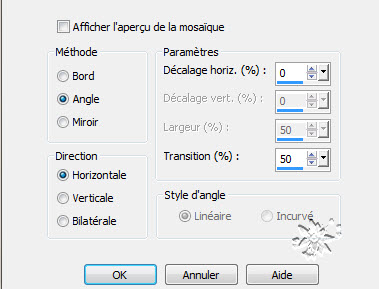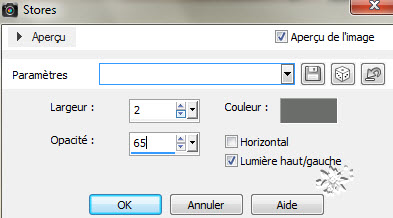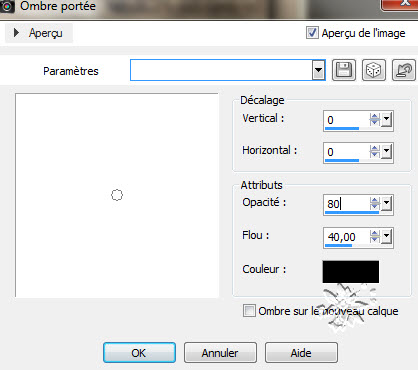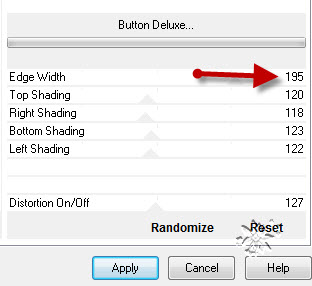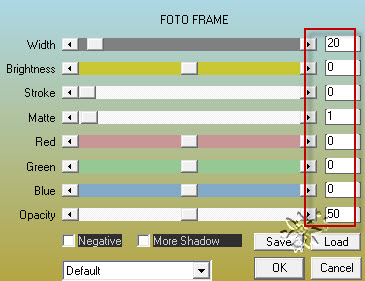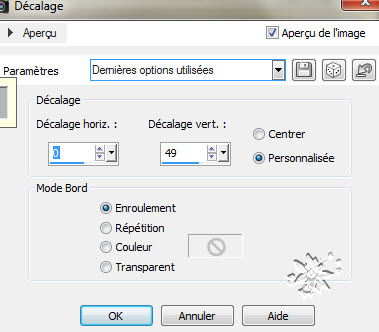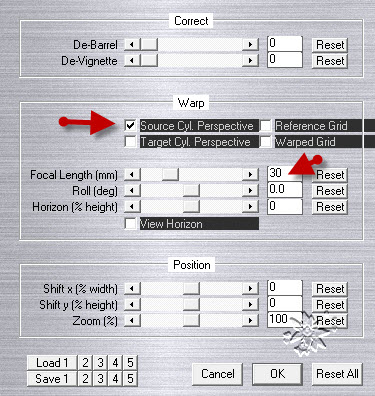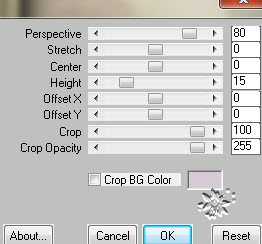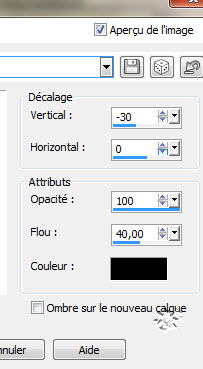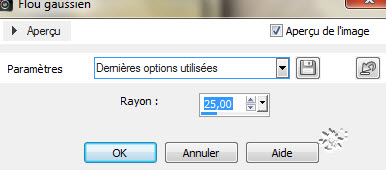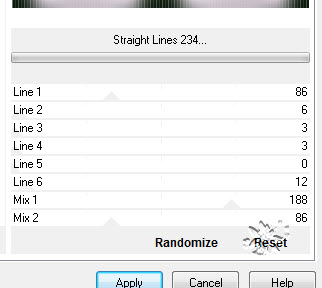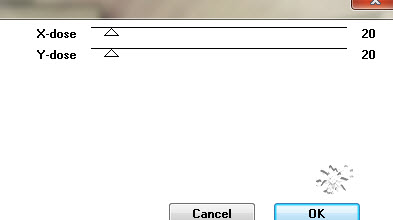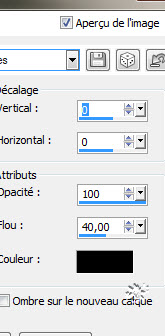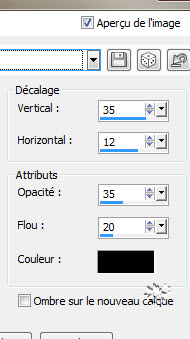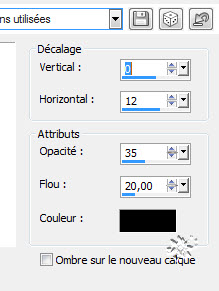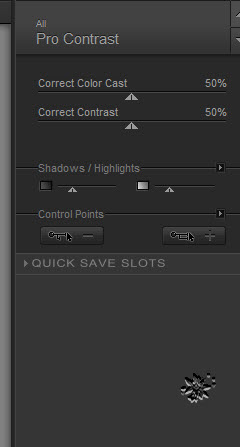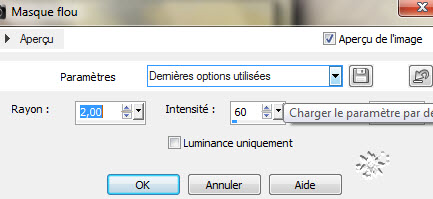|
*************
************* Ce tutoriel est ma propriété ;il est interdit de le copier ou le distribuer sur le Net sans mon autorisation écrite. De même,il est interdit de retirer le watermark du matériel;respectons le travail talentueux des tubeurs,sans qui nous ne pourrions créer de tutoriels. Si une des images vous appartient et que vous ne désirez pas qu'elle apparaisse ici, faites le moi savoir et je l'enlèverai aussitôt,ou je ferai un lien vers votre site!
Mes tutoriels sont sous copyright et de fait,régulièrement enregistrés
************* N'hésitez pas à changer le mode mélange des calques et leur opacité selon les couleurs que vous utiliserez
Les filtres que j'utilise dans mes tutoriels se trouvent sur ma page filtres!
tutoriel créé avec Psp16 mais peut etre réalisé avec d'autres versions. Placez les selections dans le dossier sélections de votre Psp Dupliquez vos tubes et fermez les originaux !
Prêts ? On y va !
Avant-plan : 6b6d6b Arrière-plan : d6cbd6 Ma palette :
1- ouvrez un nouveau fichier transparent de 900*550 Remplir de ce dégradé radial
2- calque dupliquer Image miroir Mode mélange sur lumière dure,opacité 100 3- calque fusionner les calques visibles 4- sélection charger enregistrer une sélection à partir du disque Chargez la sélection sat_elegante1 Sélection transformer la sélection en calque 5- effet AP07 ,Gradients Patterns,Pattern jump
Sélection ne rien sélectionner 6- effet d’image,mosaïque sans jointure
7- calque nouveau calque Sélection sélectionner tout Edition copier coller dans la sélection l’image Paris-Pont-Royal,ou l’image de votre choix Sélection ne rien sélectionner J’ai mis en mode mélange recouvrement,à vous de voir selon vos couleurs 8- placez vous sur le fond Sélection charger enregistrer une sélection à partir du disque Chargez la sélection sat_elegante2 Sélection transformer la sélection en calque 9- effet de texture stores
Sélection ne rien sélectionner 10- calque dupliquer Image miroir Calque fusionner le calque de dessous 11- effet effet 3D ombre portée
12- effet Filter Factory B,Button Deluxe
J’ai mis en mode luminance 13- placez vous en haut de la pile Sélection charger enregistrer une sélection à partir du disque Chargez la sélection sat_elegante3 Sélection transformer la sélection en calque 14- effet AAA Frame,Foto frame
Sélection ne rien sélectionner 15- effet d’image décalage
15 bis- effet Eye Candy5 Impact,Perspective shadow,drop shadow blurry par défaut 16- placez vous sur le fond Calque dupliquer 17- fermez le calque fond et le calque cadre Placez vous sur un autre calque Calque fusionner les calques visibles 18- effet MV’Plugins,Pano Wrap
Vous pouvez rouvrir vos calques fermés 19- placez vous sur le fond Calque dupliquer Calque réorganiser,déplacer vers le haut 20- effet Mura Meister’s,Perspective tiling
21- effet effet 3D ombre portée
22- placez vous sur le fond Edition copier ! 23- image ajouter des bordures 1 pxl couleur foncée 3 pxls couleur claire 1 pxl couleur foncée 24- image ajouter des bordures 50 pxls couleur claire 25- avec la baguette magique sélectionnez cette bordure Edition coller dans la sélection 26- règlage flou gaussien
27- effet Andrews Filter 51,Straight lines 234
28- effet Toadies,What are tou
Répétez ce filtre une 2ème fois avec les mêmes configurations 29- effet de bord accentuer 30- sélection inverser Effet effet 3D ombre portée
31- édition copier coller le tube fillette de Castorke Bien placer 32- effet effet 3D ombre portée
33- édition copier coller comme nouveau calque le tube vase de Créaline 34- effet effet 3D ombre portée
35- nouveau calque pour apposer votre signature 36- placez vous sur le fond Effet Nik Software,Color effex pro,Pro contrast
37- image ajouter des bordures 1 pxl couleur noire Redimensionnez à 900 pxls de large Règlage netteté,masque flou
Voilà ! C’est terminé ! Merci d’avoir suivi mon tutoriel ! Tutoriel créé le 16/09/2013 ©saturnella Merci Ladygraph d'avoir testé mon tutoriel!
************* N'hésitez pas à m'envoyer vos versions, je me ferai un plaisir de les afficher sur mon site.
*************
|